Linux düşük kaliteli veya bütçeye uygun Chromebook 'ınızı çökertiyor mu? Linux uygulamalarını çalıştırmak Chromebook'unuzun performansını yavaşlatıyor mu veya başka aksaklıklara neden oluyor mu? Linux'u Chromebook'unuzdan kaldırmak sorunu çözebilir.
Linux'u başkasına veriyorsanız veya depolama alanında yer açmaya çalışıyorsanız Chromebook'unuzdan da kaldırmak isteyebilirsiniz. Bu eğitimde Chromebook'lardan farklı Linux dağıtımları 'in kaldırılmasına yönelik adımlar anlatılmaktadır.

Not:Linux geliştirme ortamının kaldırılması, Linux uygulamalarının kaldırılmasına ve Chromebook'unuzdaki verilerin (dosyalar ve klasörler) silinmesine neden olacaktır. Linux'u kaldırmadan önce tüm önemli dosyaları Google Drive'a veya harici bir sürücüye yedekleyin.
Linux Beta (Crostini) Chromebook'tan Nasıl Kaldırılır
Google'ın Linux ortamını (Crostini) Chromebook'unuzun ayarlar menüsünden yüklediyseniz kapatmak için aşağıdaki adımları izleyin.
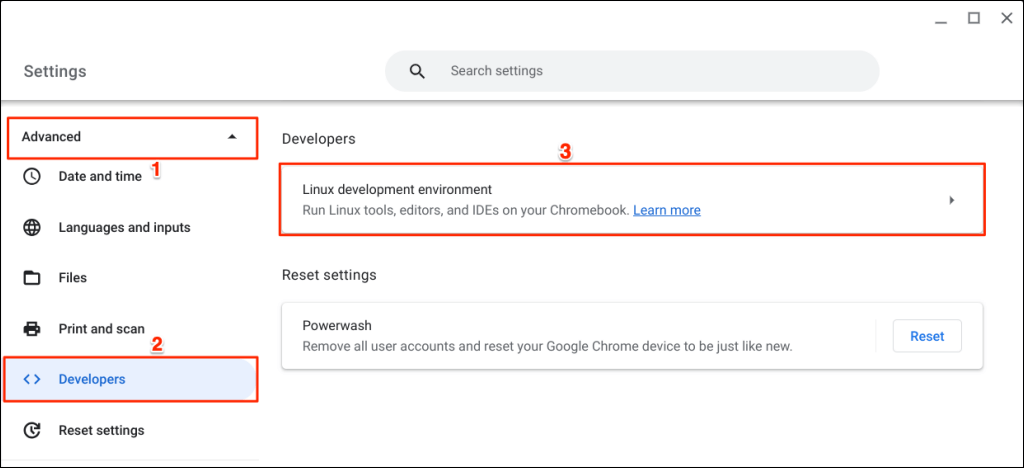
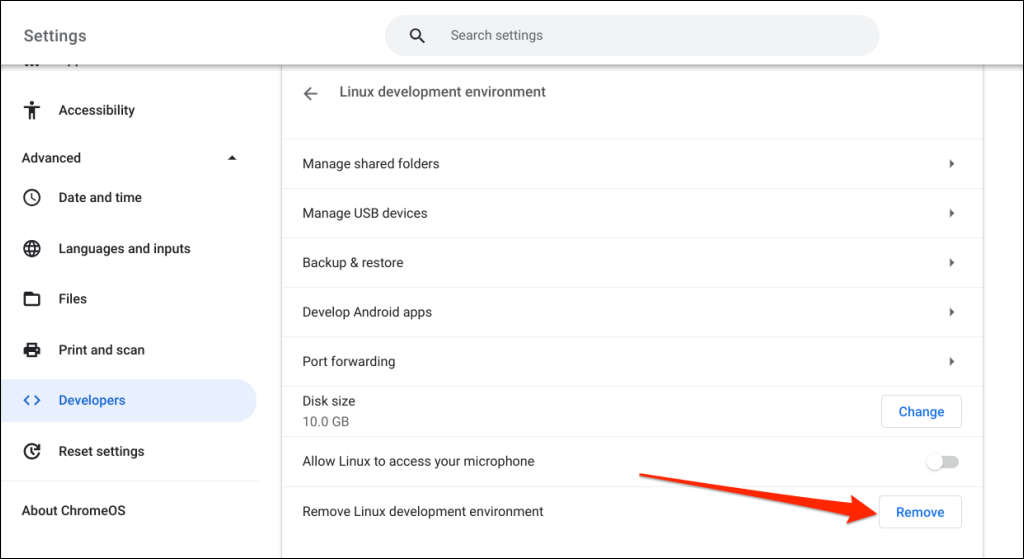
Linux Beta Depolamasını Azaltın
ChromeOS, Linux ortamının Chromebook'unuzda ne kadar disk alanı tükettiğini ayırmanıza veya ayarlamanıza olanak tanır. Depolama alanında yer açmak için Linux'u Chromebook'unuzdan kaldırmayı düşünüyorsanız depolama tahsisini azaltmak daha iyi bir çözümdür.
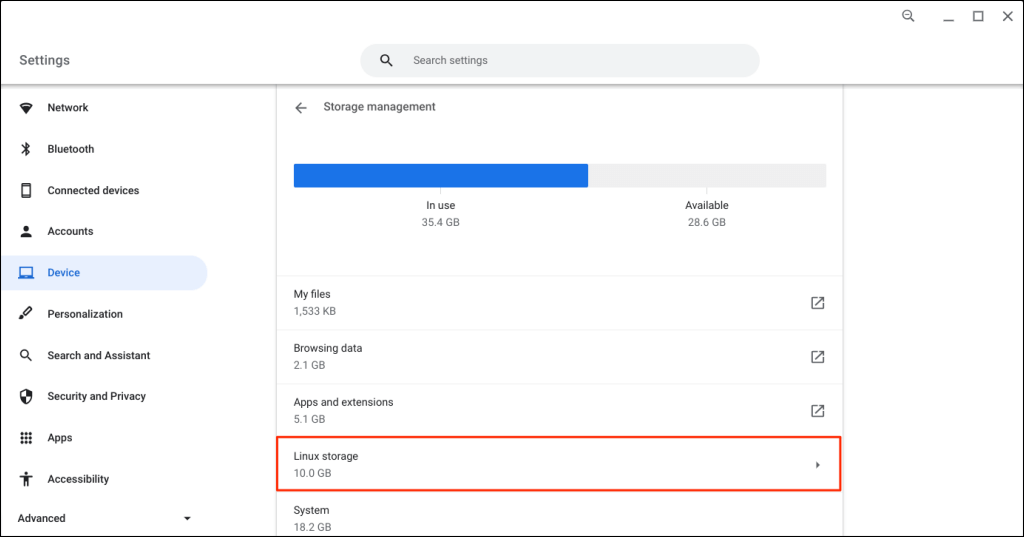
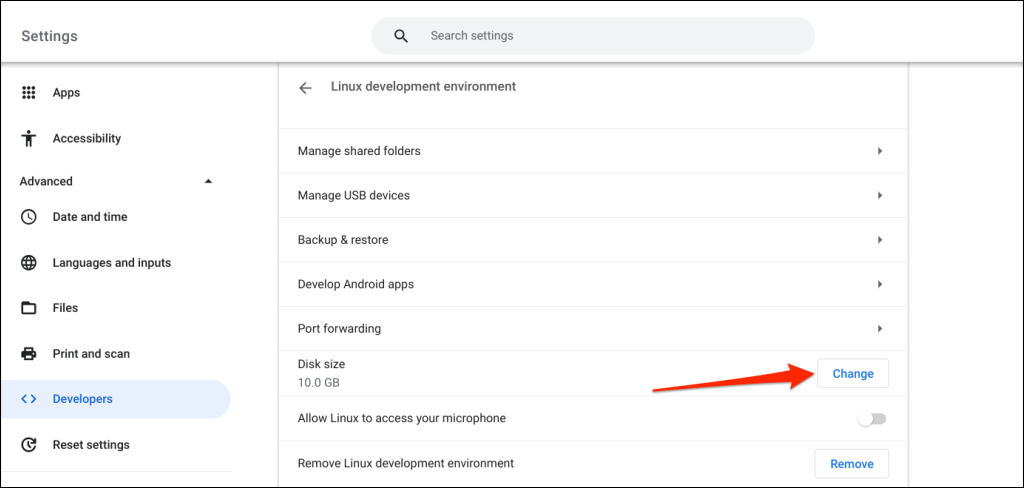
Bu sayfaya Ayarlar>Gelişmiş>Geliştiriciler>Linux geliştirme ortamı>Değiştir.
ChromeOS'in Chromebook'unuzun Linux verilerini yüklemesi için 1-2 dakika bekleyin.
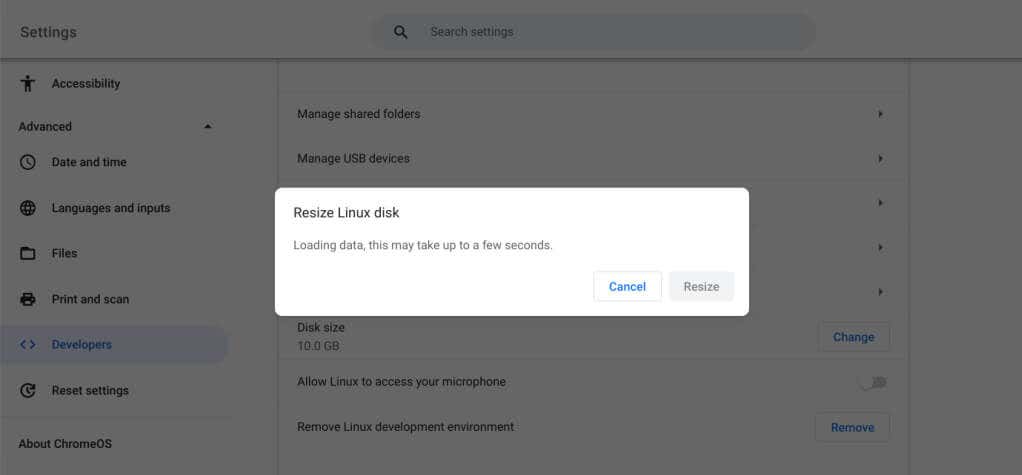
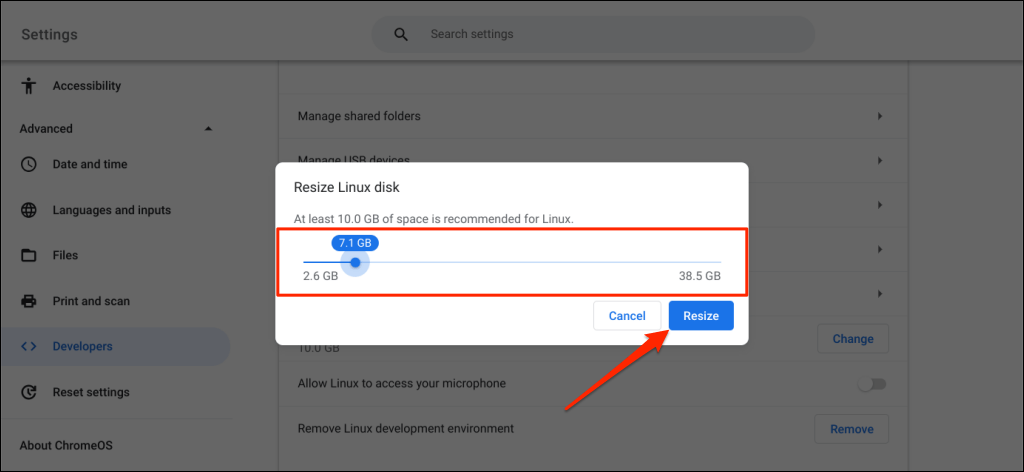
"Veri yüklenirken hata" hata mesajı alırsanız Chromebook'unuzu yeniden başlatın ve bu adımları tekrarlayın..
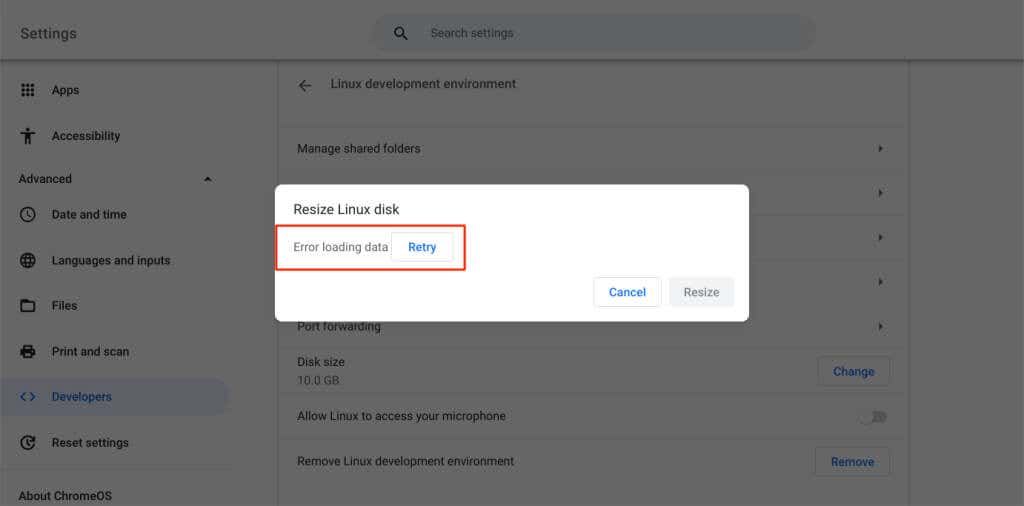
Chromebook'unuzdan Ubuntu Linux (Crouton) Nasıl Kaldırılır
Ubuntu'yu bir Crouton dosyası kullanarak yüklediyseniz, Linux ortamını Chromebook'unuzdan kaldırmak için aşağıdaki adımları izleyin.
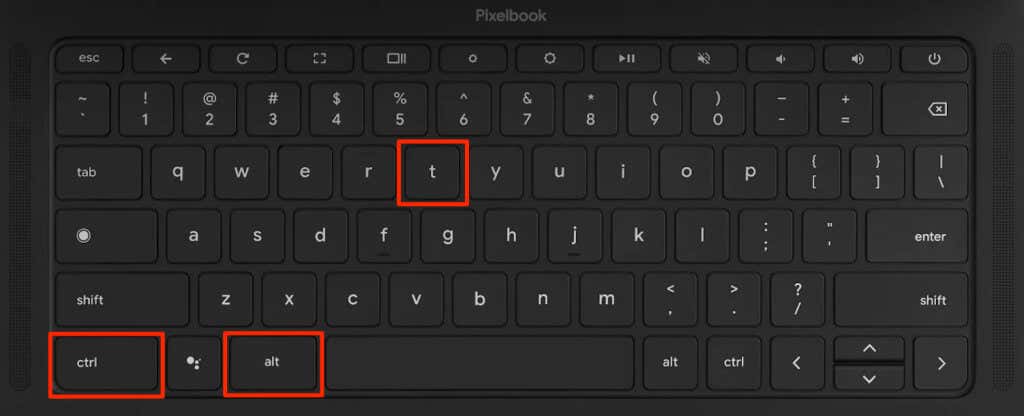
Bu komutları çalıştırmak tüm Crouton chroot ortamlarını Chromebook'unuzdan silecektir.
Powerwash veya Chromebook'unuzu Fabrika Ayarlarına Sıfırlayın
Chromebook'unuzu fabrika ayarlarına sıfırlayın Yukarıdaki yöntemleri kullanarak Linux'u kaldıramıyorsanız. Fabrika ayarlarına sıfırlama işlemi gerçekleştirdiğinizde, Linux dağıtımı/ortamı da dahil olmak üzere Chromebook'unuzdaki her şey silinir. Chromebook'unuzu sıfırlamadan önce önemli dosyaları Google Drive'a yedeklemenizi öneririz.
Linux'u kaldırdıktan ve fabrika ayarlarına sıfırlama işlemi gerçekleştirdikten sonra Chromebook'unuz arızalanırsa kurtarmak için Chromebook Kurtarma Yardımcı Programını kullanın. Chromebook'unuzu kurtardığınızda ChromeOS yeniden yüklenir ve Linux ile diğer işletim sistemleri kaldırılır. Adım adım talimatlar için Chromebook Kurtarma Yardımcı Programını kullanma eğitimi bölümümüze bakın.
.